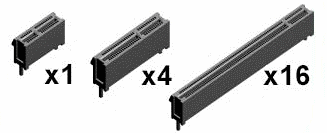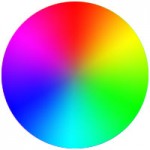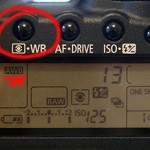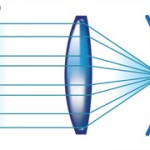Сегодня в магазинах представлены множество как сборок, самого магазина, так и сборок от производителей, разницы в них практически нет, как собственно и в их начинке. Если Вы не хотите переплачивать за сборку компьютера которую совершил магазин, то соберите его сами. Я немного расскажу на что следует обратить внимание.
Начинка для системного блока или то, что многие называют процессором.
В так называемом процессоре, а на самом дел системном блоке содержится и голова и руки вашего прибора. Они бывают различного размера, цвета и формы, Основные составляющие системного блока (СБ):
1. Собственно сам «СБ» и блок питания — та самая коробка в которой все лежит,жужжит и пылится. Обратите внимание что не во всех «СБ» есть блок питания (он представляет из себя небольшую коробочку с проводами и прочей ересью внутри, без него Ваш компьютер работать не сможет, ибо коробочка является неким переходником между составляющими компьютера и розеткой в стене) , если его нет, то нужно приобрести его отдельно. У них есть ряд особенностей, размер и мощность, бывали случаи когда мои знакомые покупали блок питания, а он не помещался в «СБ», не хватало мощности или провода не дотягивались до материнской платы. По этому тщательно перепроверьте совместимость или спросите у консультанта в магазине, иногда встречаются толковые)) Мощность блоков питания измеряется в «Вт» сколько точно Вам нужно будет, зависит от выбранного железа и универсального решения нет.
2. Материнская плата. Это самая большая плата в «СБ» к ней подключаются все составляющие компьютера и от нее много зависит. Материнскую плату лучше брать новую и понавороченней даже если сразу Вы не будете использовать всех ее возможностей, то в будущем это может сэкономить Вам средства на покупке нового компьютера, ибо часто достаточно просто заменить или докупить одну из составляющих ПК и производительность увеличится. Я рекомендую использовать процессоры intel это значит что материнская плата нужна под этот тип процессора и параметр определяющий разделение называется Сокет.
Сокет для intel:
Сокет 2011
Сокет 1366
Сокет 1155
Сокет 1156
Сокет 775
BGA 559
Сокет 479/Atom
На что обратить внимание при покупке материнской платы:
1. Количество разъемов и штекеров, если вы планируете апгрейдить в будущем свой ПК, чем их больше тем лучше. позже сможете поставить доп. жесткий диск, расширить оперативную память или еще что. Важно учесть кол-во портов SATA, PSI, USB.
2. Скорость портов — эта важная характеристика будет Вас радовать как при работе так и при обновлении составляющих.
USB — 3.0 (это самый быстрый на сегодняшний день, он имеет большую скорость передачи данных в отличии от 2.0 и больше питания, производители заявляют что скоро будет USB 3.1 со скоростью до 10 Гбит/с, что в 2 раза выше чем 3.0) но такую скорость флешки вам все равно не дадут, но все таки она будет заметно выше чем у 2.0.
SATA 3 — как и USB является самым быстрым на сегодняшний день, производители конечно обещают новые порты и большую скорость, но на мой взгляд потенциал SATA 3 сегодня не раскрыт полностью, т.к. мало устройств могут дать такие скорости передачи данных.
Размеры материнских плат:
Задняя часть материнской платы с внешними разъемами:
Порты PSI:
Процессор для работы в Photoshop
Процессор — я рекомендую intel и не ниже чем i3. есть еще i5 и i7, последний лучше всего, но смотрите по бюджетам которые готовы пожертвовать. Если i3 стоит от 150 до 300$, то i7 от 300 до 1200$, I7 конечно в разы лучше, но i3 очень хорошь в сравнении цна-качество. Так же не забывайте и про i5? он находится между ними как в модельном ряду так и в мощности.
Оперативная память — 8гб это минимум, обратите внимание чем выше частота тем лучше больше скорость записи, соответственно и больше производительность. Рекомендую — DDR3 1333MHz (самая распространенная), если хотите более детально изучить этот вопрос то гугл в помощь. Т.к. есть нюансы в работе модуля материнской платы, если вы поставите в модуль DDR3\1333MH планку памяти с частото 2400 Мгц, то она будет работать на частоте 1333 Мгц.
DDR3 1333 Мгц. 8гб. достаточно для обработки изображений, но лучше 16гб. причем 2 одинаковые по 8, спаренные они дают большую производительность. Можно рассмотреть еще DDR4, но в разумности этого я не уверен, да и пока их сложнее найти. Частота передачи данных у DDR4 начинается от 2133 Мгц.
Видеокарта для Photoshop
Видеокарта — большой роли она не играет в обработке фото, и если вы снимаете только бабушкин день рождения, то вам хватит встроенного графического ядра в процессорах i3, i5 или i7. Но если хотите делать обработку по интереснее, сложный монтаж в Photoshop, то следует прикупить видео карту. Достаточно будет что нибудь из модельного ряда G-force GT от Nvidia, с объемом памяти от 2гб. это значительно увеличит скорость работы Photoshop и других редакторов. Но т.к. она не играет решающую роль в обработке изображений, то мощнее смысла брать нет именно при работе с изображениями разницы не заметите.
Жесткий диск — самыми надежными считаются объемы в 500гб с кол-вом оборотов в 7200 (лучшее соотношение скорость — надежность) есть меньше и больше. меньше 5400 например, будет немного медленнее и немного надежнее. А быстро-действенные с оборотами в 10 000-15 000 менее надежные, даже самые ненадежные, т.е. чем больше оборотов тем меньше надежности. Сейчас жесткие диски есть SATA2, SATA3 и SSD.
В идеале лучше поставит 2 жестких диска SATA3 500гб. + SSD 128гб. Первый будет просто хранилищем, а на SSD лучше поставить систему (windows или что нибудь на свое усмотрение) и все программы. SSD обладает самой большой скоростью передачи информации на сегодняшний день, за счет этого быстродействие программ и загрузки всей системы увеличивается в разы.
Звуковая карта — отношения к графике и изображениям не имеет, по этому если Вы не меломан. то встроенной в материнскую плату звуковой карты будет достаточно, сегодня практически во все материнские платы интегрируют звуковые карты с мин. характеристиками (как правило имеют 3 входа для подключения колонок, микрофона и наушников) если же оказалось что в выбранной материнской плате нет интегрированной звуковой, то не стоит все менять, просто докупите звуковую простенькая обойдется он в 10-20$.
Есть еще множество всяких девайсов и плат, но как такового отношения к обработке фотографий они не имеют, по этому о них не буду рассказывать.
Монитор для обработки фото
 Монитор играет важную роль в обработке фотографий. не стоит экономить и покупать что-нибудь за 100-150$ с TN матрицей, передача цветов будет ужасной, неравномерность яркости будет выводить из себя при обработке, + глаза будут напрягаться больше, так же угол обзора у них может быть настольок низкий что при небольшом изменении позиции головы перед экраном цвета и яркость изменятся кардинально.
Монитор играет важную роль в обработке фотографий. не стоит экономить и покупать что-нибудь за 100-150$ с TN матрицей, передача цветов будет ужасной, неравномерность яркости будет выводить из себя при обработке, + глаза будут напрягаться больше, так же угол обзора у них может быть настольок низкий что при небольшом изменении позиции головы перед экраном цвета и яркость изменятся кардинально.
Следует отдать предпочтение мониторам с IPS матрицей. Она обладает хорошей цветопередачей, большим углом обзора с отсутствием изменения яркости и цвета (но лучше все таки проверить мало ли косячная модель попадется) лучше взять монитор NEC с IPS матрицей, есть разные модели. Фирма не дешевая но и качество соответствующее. Не стоит брать телевизоры вместо мониторов они как правило сильно уступают во всем кроме размера. О размере — для комфортной обработки в Photoshop обычно достаточно 21-22 дюйма. Можно и больше но с размером будет увеличиваться и стоимость.
Пройдитесь по магазинам, лучше за ранее подобрав несколько моделей с IPS в сети интернет можно найти вполне хороший монитор в пределах 300-400$. Это будет бюджетный непрофессиональный вариант, но некоторые дают сразу неплохие картинки, а после калибровки достойные. В любом случае Вам решать и можно начать с любого монитора а позже взять именно то что Вам нужно.
Самые важные нюансы при выборе нормального монитора среди дешевых вариантов на мой взгляд:
1. Степень изменения яркости и цвета при изменении угла просмотра (в идеале не изменений вообще не должно быть).
2. Угол обзора монитора, рекомендую 178 градусов (на некоторых под 45 градусов уже ничего не видно, такие абсолютно непригодны для работы с фото).
Есть еще множество устройств которые значительно облегчат жизнь фотографу в обработке и работе с ПК, но о них как-нибудь потом.